技术员解决win10系统64位纯净版提示打印数据获取失败的技巧【图】
发布日期:2019-06-04 作者:win10专业版官网 来源:http://www.ylmf5.com
今天小编分享一下win10系统64位纯净版提示打印数据获取失败问题的处理方法,在操作win10电脑的过程中常常不知道怎么去解决win10系统64位纯净版提示打印数据获取失败的问题,有什么好的方法去处理win10系统64位纯净版提示打印数据获取失败呢?今天本站小编教您怎么处理此问题,其实只需要1、确保:\windows\文件夹下面有Temp文件夹,如果没有,则需要新建一个, 2、右键桌面上的云雀图标,选择以管理员权限运行,就可以完美解决了。下面就由小编给你们具体详解win10系统64位纯净版提示打印数据获取失败的图文步骤:
图文步骤:
1、确保:\windows\文件夹下面有Temp文件夹,如果没有,则需要新建一个,
2、右键桌面上的云雀图标,选择以管理员权限运行,
3、如果还不行,再看看c:\windows\Temp 文件夹->鼠标右键->属性->安全,user/(你的windows用户名) 是不是没有‘修改’与‘写入’两个权限,如果没有,都改成有。然后再试试云雀打印。
如果遇到win10系统不能修改文件夹权限,那么请按照以下方法解决:
默认情况下,管理员(Adminitrators)只有读取和读取执行系统文件的权限,没有完全控制的权限,就会出现无法办法修改的图文步骤:只有Trustedinstaller才有完全控制的权限。因此需要将Adminitrators设置为完全控制的权限,具体操作如下:
1、打开文件高级安全设置,可看到默认情况下文件所有者为Trustedinstaller,需要修改为当前用户。
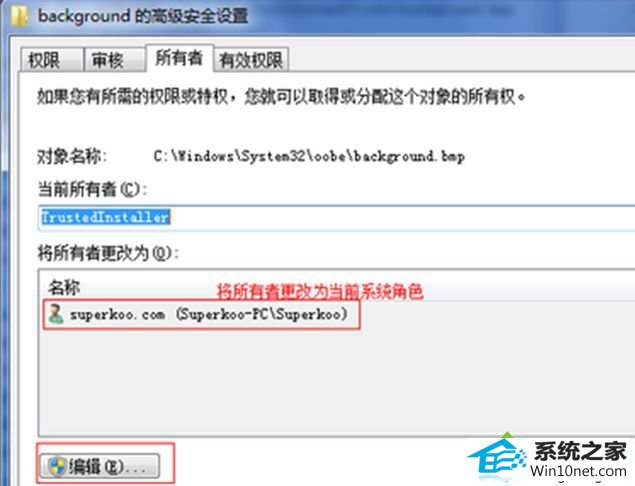
2、选择当前用户为所有者并点击确定,这样重新打开的文件,它的所有者就变成了当前用户了。
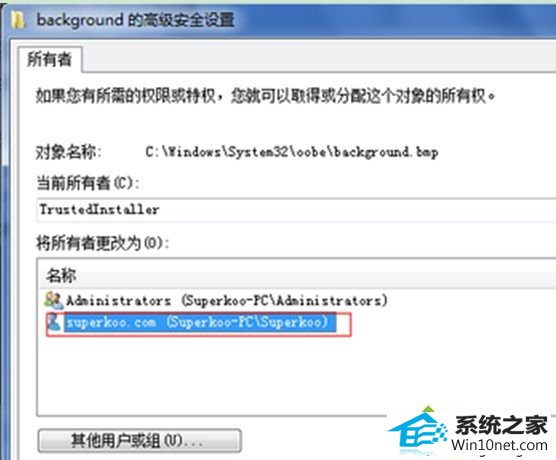
3、获得文件所有者权限后,重新打开文件安全属性,点击编辑。
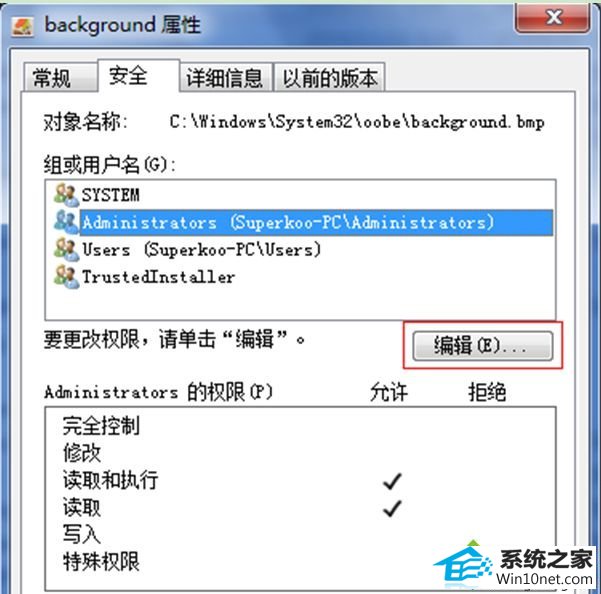
4、选择Adminitrators账户,并把权限设置为完全控制,点击确定即可。
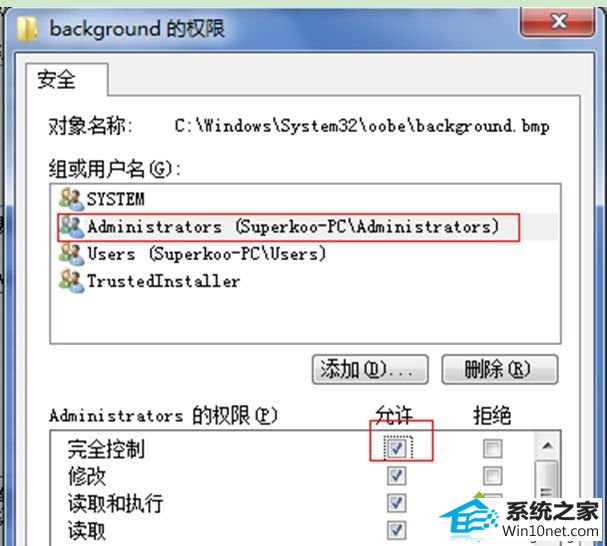
系统下载推荐
- 1深度技术WinXP 尝鲜2021元旦装机版
- 2番茄花园Win10 老机装机版 2021.07(32位)
- 3番茄花园Windows xp 多驱动中秋国庆版 2020.10
- 4系统之家Win10 增强装机版 2021.01(32位)
- 5萝卜家园Win7 64位 经典装机版 2021.03
- 6电脑公司最新64位win11完整光速版v2021.12
- 7深度技术Windows10 64位 多驱动装机版 2020.12
- 8雨林木风Windows10 64位 电脑城装机版 2020.06
- 9雨林木风 Ghost Win10 64位 专业版 v2019.05
- 10番茄花园Win7 32位 通用装机版 2021.02
- 11雨林木风win10最新64位无卡顿光速版v2021.10
- 12雨林木风Win7 64位 快速装机版 2020.07
教程文章推荐
- 1小编为您win8系统无法访问其他电脑的技巧
- 2笔者研习win10系统千牛小号已经安装了数字证书却登录不上的技巧
- 3win7玩游戏msxml4.0安装出错的处理步骤
- 4ghost win7系统被禁用的麦克风怎么再次启用
- 5更新win7需要注意什么?更新win7注意事项
- 6雨林风木为你win10系统电脑提示声音大小设置的问题
- 7微软推送创意者升级隐私配置|win7系统下载
- 8笔者传授win10系统提示无法访问windows安装服务的办法
- 9ghost win10系统怎么删除近期访问位置图标
- 10cdr如何打开ai文件如何打开|ai如何打开cdr文件
- 11管理员权限如何配置? win7旗舰版取得管理员权限办法
- 12屏蔽win10系统下的win7更新显示技巧
